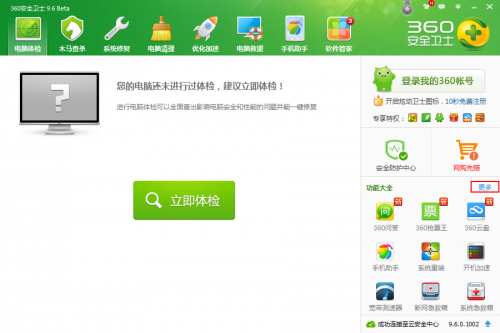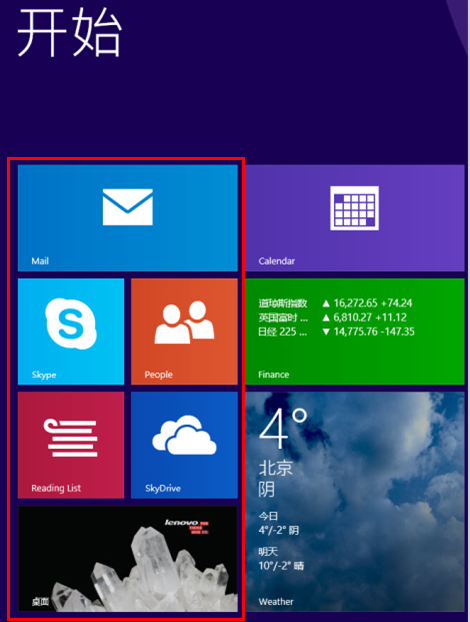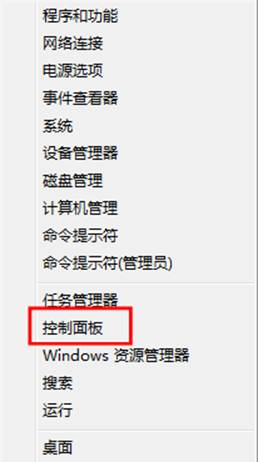ip地址与网络上的其他系统有冲突 网络ip地址怎么修改
时间:2024-07-03人气:作者:佚名

前些天公司内部网络经常会出现IP地址与网络上的其它系统有冲突的提出出现,导致部分电脑无法正常连接网络,这里笔者查找了不少资料,不过还是非常实用的,有兴趣的朋友可以来一起阅读下。
1.IP地址与网络上的其它系统有冲突. 设置成为由DHCP自动获取
出现您所描述的错误提示,应该是网卡所设置的IP地址与网络上的另外一台电脑,或者其他网络设备的IP地址发生冲突,所谓冲突也就是使用了相同的地址,错误提示中的00:20:ED:9E:55:B6就是另外那台电脑或者网络设备的MAC地址。
如果您的电脑在一个局域网内,并且网卡IP地址是通过局域网的服务器自动分配的,在Windows 2000等操作系统上,可以单击“开始”按钮,选择“附件”中的“命令提示符”,在命令行状态下输入“ipconfig /renew”,让系统释放当前的IP地址,重新获得一个新的地址。在Windows 98中,则可以单击“开始”按钮,选择“运行”,键入“winipcfg”,并在出现的对话框上选择释放当前IP,然后重新获取一个。若您的IP地址是设置为固定IP地址的,如果是您自己设置的,可以另外设置一个,如果是由管理员分配的,那么您需要联系管理员,报告IP地址冲突的问题,要求更换IP地址或找出产生冲突的电脑进行修正。
如果您在单机情况下使用电脑,那么您需要检查自己所使用的设备中哪一个设备是冲突的原因,例如ADSL调制解调器的IP地址是否与您的网卡IP地址相同等。
IP地址在每个网络中只能是唯一的,如果重复了则发生IP冲突,就无法正常连入网络了。你可以手动进行修改,步骤如下:
在windowsXP或windows2000中:
单击开始--设置--网络和拨号连接,在出现的网络和拨号连接窗口中右键单击“本地连接”,在出现的快捷菜单里选择“属性”命令,出现“本地连接”属性对话框,在“常规”选项卡中,中间的“此连接使且下列组件”列表框,选中“Internet协议(TCP/IP)”单击“属性”按钮,在出现的“Internet协议(TCP/IP)属性”对话框中选择“常规”选项卡中的“使用下列IP地址”单选按钮,然后就可以在下面的文本框中填写需要的IP地址,子网埯码及默认网关了。
这时,如果本来你用的就是手动设置IP地址的话,你就会看到这几项中已经填入了数据,那么你就不用改那么多了,只要修改IP地址框中,最后一个点后面的数字就可以。但是,如果你以前用的是自动获得IP地址的话,那么就需要向网络管理员咨询了,咨询的内容包括,IP地址的范围,子网掩码、默认网关,DNS服务器的IP地址。
2.查看网络连接-属性
查看网络连接-属性-TCP/IP属性-使用固定IP上网,IP最好填你原来自动分配的IP地址,这样不至于造成与别人的冲突.
3.从运行中设置
1 如果您使用的计算机的操作系统是:windows 98
点击左下角“开始”→“运行”,键入:winipcfg,点击“确定”,在弹出的窗口中,点击“全部释放”,然后点击“全部更新”,即可解决问题。
如果系统提示无法更新,则需要重新启动计算机。
2 如果您使用的计算机的操作系统是:windows 2000 或windows XP
点击左下角“开始”→“运行”,键入:ipconfig /release,点击“确定”,在此点击“开始”→“运行”,键入:ipconfig /renew,点击“确定”,即可解决问题。
最新文章

操作系统安装频频失败怎么办 现在好多电脑安装操作系统一般人都能搞定,但有的时候按部就班就不一定行了,一个用户自己会装系统,电脑不行了,运行缓慢或是中毒后可以轻松
(0)人喜欢2024-07-03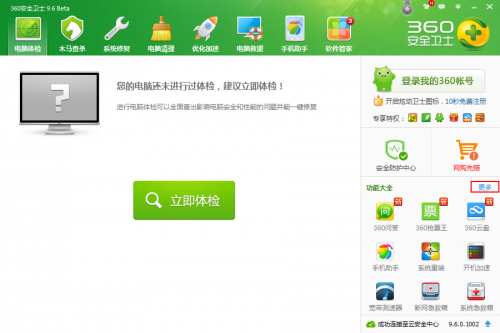
360屏蔽windows键和系统粘滞键 1、打开360安全卫士主界面,点击右下角的功能大全旁的更多选项。 2、进入功能大全后在左下角搜索框中输入游戏优化器并搜索
(0)人喜欢2024-07-03
隐藏Windows系统桌面图标下的文字方法 Win7 桌面图标太多了,怎么隐藏桌面图标下的文字,有没有去除桌面快捷图标下文字的小工具?这个是有办法的,修改后只有
(0)人喜欢2024-07-03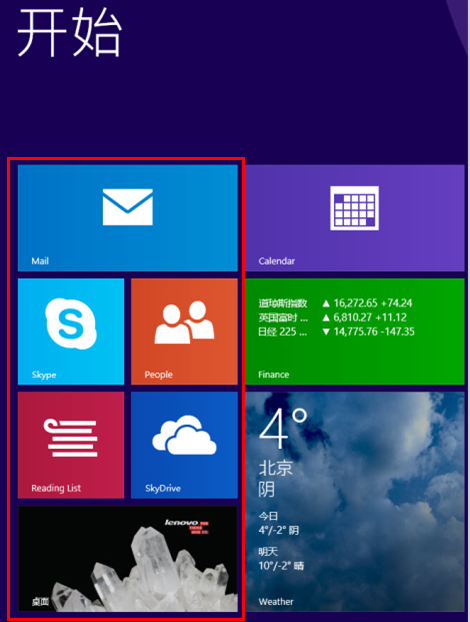
Windows 8系统metro界面部分应用英文名 故障现象: 有时,大家在使用metro界面时发现界面里的一些磁名称序变成了英文? 解决方案: 1.首先打开控
(0)人喜欢2024-07-03

ip地址与网络上的其他系统有冲突 前些天公司内部网络经常会出现IP地址与网络上的其它系统有冲突的提出出现,导致部分电脑无法正常连接网络,这里笔者查找了不少资料,
(0)人喜欢2024-07-03
操作系统安装频频失败怎么办 现在好多电脑安装操作系统一般人都能搞定,但有的时候按部就班就不一定行了,一个用户自己会装系统,电脑不行了,运行缓慢或是中毒后可以轻松
(0)人喜欢2024-07-03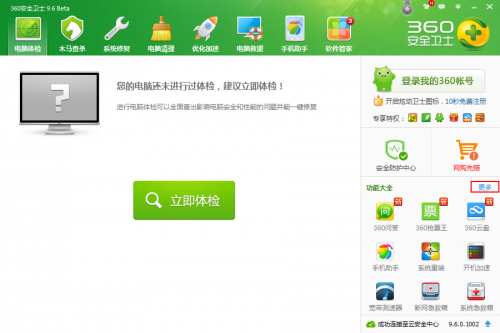
360屏蔽windows键和系统粘滞键 1、打开360安全卫士主界面,点击右下角的功能大全旁的更多选项。 2、进入功能大全后在左下角搜索框中输入游戏优化器并搜索
(0)人喜欢2024-07-03
隐藏Windows系统桌面图标下的文字方法 Win7 桌面图标太多了,怎么隐藏桌面图标下的文字,有没有去除桌面快捷图标下文字的小工具?这个是有办法的,修改后只有
(0)人喜欢2024-07-03